光盘安装萝卜家园win10系统步骤
分类:windows7教程 发布时间:2017-01-26 20:00:26
光盘安装萝卜家园win10系统步骤储存数据长期性来讲是最稳定的,现在很多的专业人员都是用光盘装萝卜家园win10系统的,想要光盘安装萝卜家园win10系统步骤吗?接着,就让系统之家小编来为你介绍光盘装萝卜家园win10系统教程吧!
安装步骤如下
1、放入新萝卜家园win10系统光盘,重启电脑后不停按F12、F11、Esc等快捷键,选择从DVD启动;
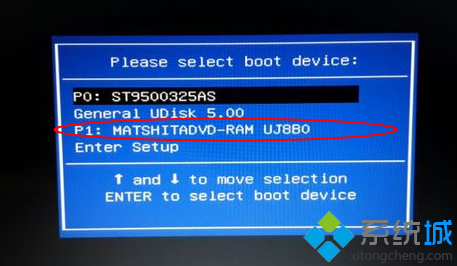
2、进入到光盘主菜单,已经分区的用户,直接选择【1】安装系统到第一分区,未分区的用户则选择【2】进入pe系统通过分区工具分区,参考上面的分区教程;
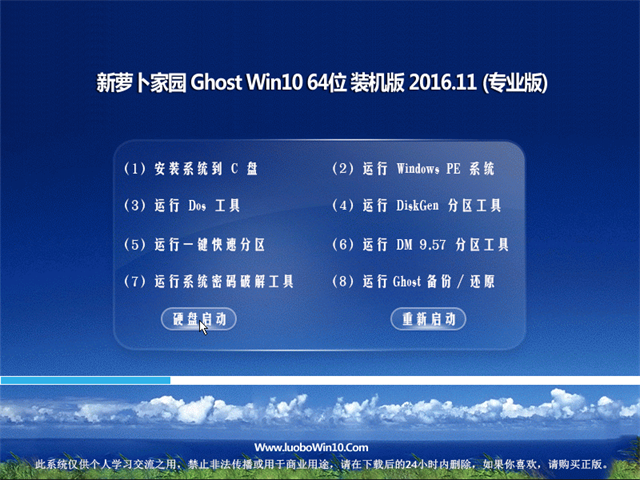
3、在这个界面,执行想系统解压操作,等待执行完毕;
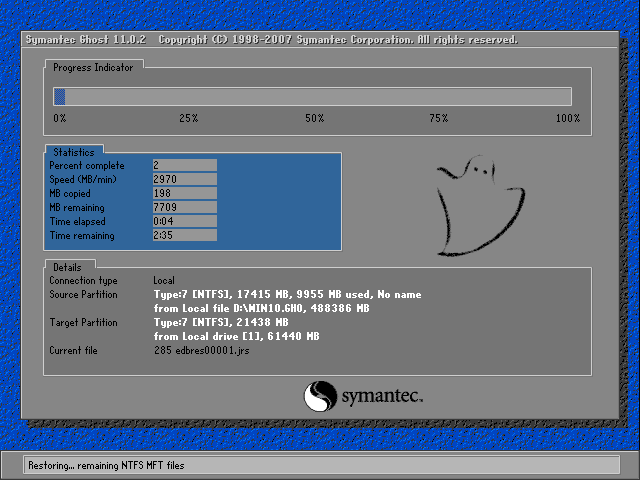
4、操作完成后,电脑会自动重启,此时取出光盘,启动后继续执行萝卜家园win10系统的安装;

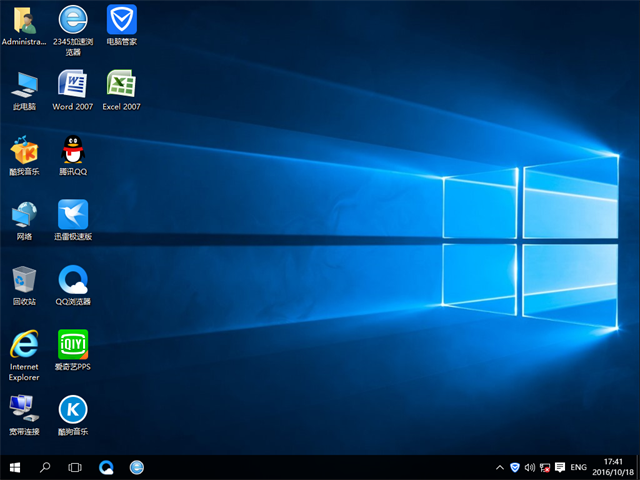
5、安装结束后,重启进入萝卜家园win10系统桌面。
光盘安装萝卜家园win10系统步骤的全部内容到此就结束了,光盘装萝卜家园win10系统虽然没有U盘装系统方便,但是如果你手上有空余的光盘就不要浪费了,再者就是考虑到稳定性的问题,不过多学一种安装方式就等于多了一种技能。






 立即下载
立即下载







 魔法猪一健重装系统win10
魔法猪一健重装系统win10
 装机吧重装系统win10
装机吧重装系统win10
 系统之家一键重装
系统之家一键重装
 小白重装win10
小白重装win10
 杜特门窗管家 v1.2.31 官方版 - 专业的门窗管理工具,提升您的家居安全
杜特门窗管家 v1.2.31 官方版 - 专业的门窗管理工具,提升您的家居安全 免费下载DreamPlan(房屋设计软件) v6.80,打造梦想家园
免费下载DreamPlan(房屋设计软件) v6.80,打造梦想家园 全新升级!门窗天使 v2021官方版,保护您的家居安全
全新升级!门窗天使 v2021官方版,保护您的家居安全 创想3D家居设计 v2.0.0全新升级版,打造您的梦想家居
创想3D家居设计 v2.0.0全新升级版,打造您的梦想家居 全新升级!三维家3D云设计软件v2.2.0,打造您的梦想家园!
全新升级!三维家3D云设计软件v2.2.0,打造您的梦想家园! 全新升级!Sweet Home 3D官方版v7.0.2,打造梦想家园的室内装潢设计软件
全新升级!Sweet Home 3D官方版v7.0.2,打造梦想家园的室内装潢设计软件 优化后的标题
优化后的标题 最新版躺平设
最新版躺平设 每平每屋设计
每平每屋设计 [pCon planne
[pCon planne Ehome室内设
Ehome室内设 家居设计软件
家居设计软件 微信公众号
微信公众号

 抖音号
抖音号

 联系我们
联系我们
 常见问题
常见问题



